- Müəllif Jason Gerald [email protected].
- Public 2024-01-15 08:09.
- Son dəyişdirildi 2025-01-23 12:06.
Bu wikiHow, qorunan bir Excel elektron cədvəlindən bir şifrəni necə çıxarmağı və şifrəli bir Excel faylının parolunu necə tapmağı öyrədir. Unutmayın ki, redaktə etmək üçün kilidlənmiş elektron tablolardan parolların çıxarılması prosesi olduqca sadə olsa da, şifrələnmiş fayllardan parol qorunmasını silə bilməzsiniz və şifrəni tapmaq üçün pullu bir proqramdan istifadə etməlisiniz. Bu prosesin tamamlanması həftələr (və ya daha uzun) çəkə bilər.
Addım
Metod 1 /2: Şifrənin Qorunmasını Vərəqlərdən Silmək
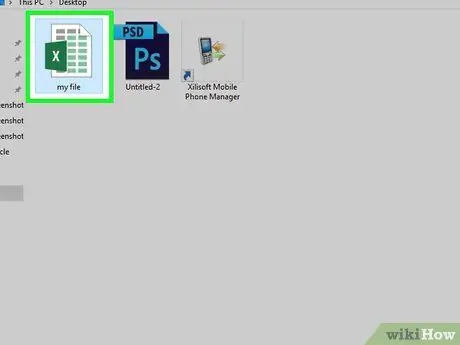
Addım 1. Şifrələri silməyə imkan verən vəziyyətləri anlayın
Yalnız Excel vərəqi qorunursa və ya Excel faylını açıb məzmununu görə bilsəniz, ancaq redaktə edə bilməsəniz, bu üsul şifrəni silmək üçün istifadə edilə bilər. Bu prosesi Windows və Mac kompüterlərində izləmək olar.
Excel faylı şifrələnibsə, şifrəni silmək üçün bu üsuldan istifadə edə bilməzsiniz
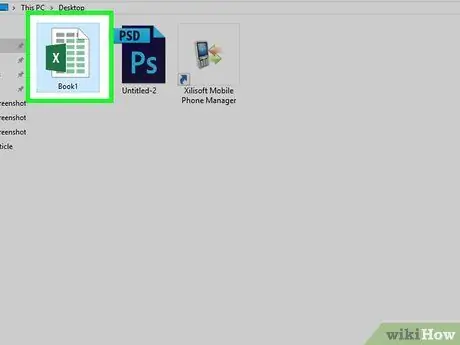
Addım 2. Excel faylının şifrələndiyini yoxlayın
Bunun ən asan yolu faylı iki dəfə vurmaqdır. Fayl iki dəfə tıklandıqdan sonra normal olaraq açılırsa, yalnız elektron tablo qorunur (faylın özü qorunmur).
- Excel elektron cədvəlini redaktə etmək istədiyiniz zaman açılan bir xəbərdarlıq pəncərəsi görə bilərsiniz.
- Faylı iki dəfə tıkladıqdan sonra dərhal şifrənizi istəsəniz, fayl şifrələnir və açmaq üçün bu üsuldan istifadə edə bilməzsiniz. Növbəti üsulu sınayın.
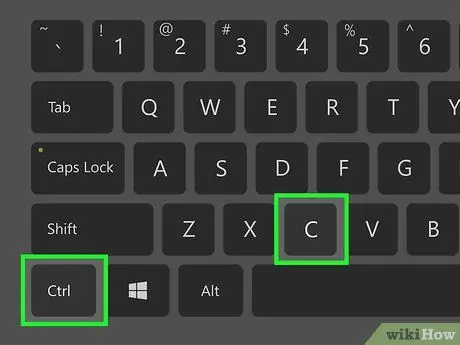
Addım 3. Qorunan elektron cədvəlin surətini çıxarın
Silmək istədiyiniz qoruma ilə elektron tablo olan Excel faylını vurun, sonra Ctrl+C (Windows) və ya Command+C (Mac) düymələrini basın və Ctrl+V (Windows) və ya Command+V (Mac) düymələrini basaraq istənilən qovluğa yapışdırın.).
Şifrənin çıxarılması prosesində təsadüfən faylın orijinal versiyasına zərər verdiyiniz təqdirdə bu addımı izləmək vacibdir
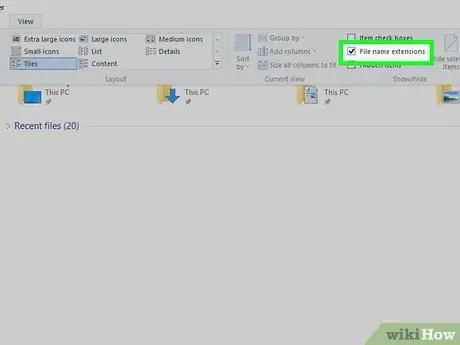
Addım 4. Fayl uzantılarını aktiv edin
Mac kompüter istifadə edirsinizsə bu addımı atlayın. Bir Windows kompüterindən istifadə edirsinizsə, bu addımları izləyərək fayl uzantılarına baxa və adını dəyişə biləcəyinizə əmin olun:
-
açmaq

File_Explorer_Icon Fayl Explorer (və ya Win+E düyməsini basın).
- Vurun " Baxın ”.
- "Fayl adı uzantıları" qutusunu yoxlayın.
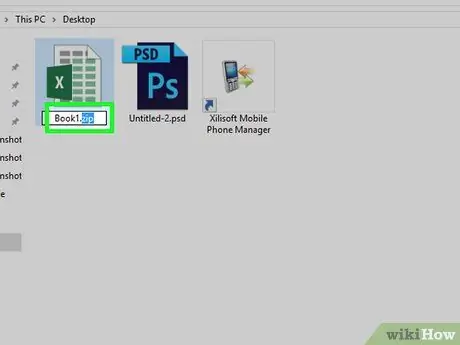
Addım 5. Excel faylını ZIP qovluğuna çevirin
Dəyişdirmək üçün:
- Windows - Excel faylını sağ vurun, " Yenidən adlandırın ", Fayl adının sonundakı" xlsx "mətnini silin və zip yazın. Fayl adı ilə "zip" uzantısı arasında bir nöqtə qoyduğunuzdan əmin olun. Enter düyməsini basın, sonra " Bəli 'istədikdə.
- Mac - Excel faylını vurun və " Fayl ", vurun" Məlumat əldə etmək ", Fayl adının sonundakı" xlsx "uzantısını çıxarın və zip yazın. Fayl adı ilə "zip" uzantısı arasında bir nöqtə qoyduğunuzdan əmin olun. Qayıdış düyməsini basın, sonra " . Zip istifadə edin 'istədikdə.
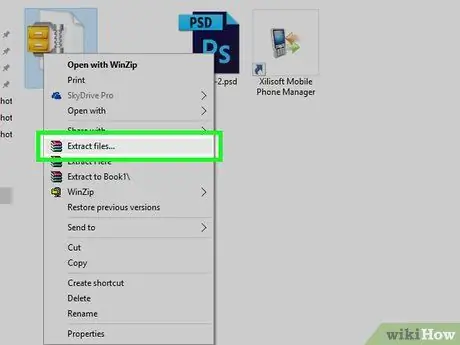
Addım 6. ZIP qovluğunu çıxarın
İstifadə etdiyiniz kompüterin əməliyyat sistemindən asılı olaraq bu proses bir qədər fərqlidir:
- Windows - ZIP qovluğunu sağ vurun, " Hamısını çıxarın… Açılan menyuda "və" düyməsini basın Çıxar 'istədikdə. Çıxarılan qovluq açılacaq.
- Mac - ZIP qovluğunu iki dəfə vurun, sonra çıxarılan qovluğun açılmasını gözləyin.
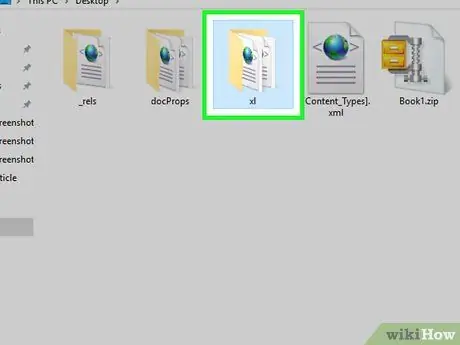
Addım 7. "xl" qovluğunu açın
İlkin çıxarılmış qovluqda saxlanılan bu qovluğu iki dəfə vurun.
Çıxarılan qovluq nədənsə açılmırsa, əvvəlcə ZIP qovluğu ilə eyni adlı adi qovluğu iki dəfə vurun
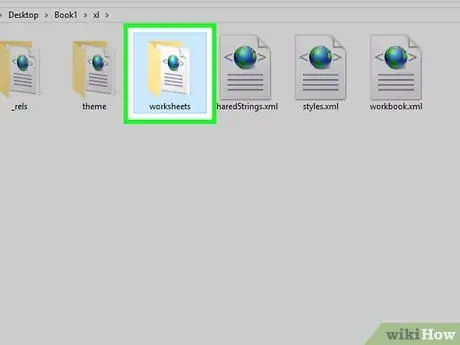
Addım 8. "İş səhifələri" qovluğunu açın
Bu qovluq "xl" qovluğunun yuxarısındadır.
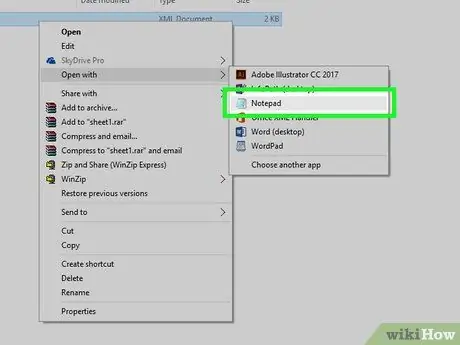
Addım 9. Cədvəli mətn redaktə proqramında açın
İstifadə etdiyiniz əməliyyat sistemindən asılı olaraq aşağıdakı addımlardan birini edin.
- Windows - Açmaq istədiyiniz iş səhifəsinə sağ vurun (məsələn, "Vərəq1"), " İlə aç Açılan menyudan "və" düyməsini basın Qeyd dəftəri "Görünən açılan menyudan.
- Mac - Açmaq istədiyiniz səhifəni vurun (məsələn, "Vərəq1"), " Fayl ", seçin" İlə aç və vurun " TextEdit ”.
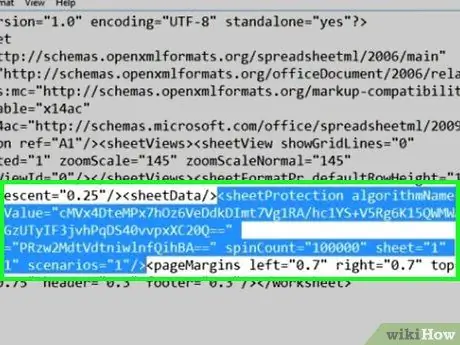
Addım 10. Şifrə qoruma kodunu çıxarın
"" Mötərizədə "" SheetProtection "seqmentini axtarın, sonra vərəq qoruma alqoritminin sonunda" ") olan bütün qeydləri silin.
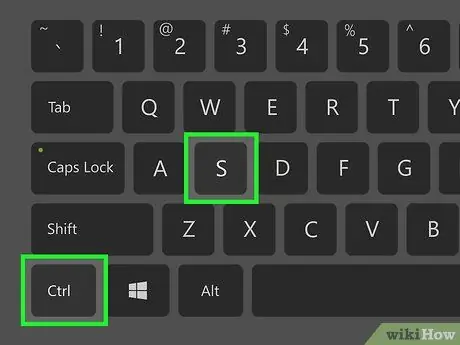
Addım 11. Dəyişiklikləri qeyd edin və mətn redaktə proqramını bağlayın
Ctrl+S (Windows) və ya Command+S (Mac) düymələrini basın və sonra " X"(Və ya Mac kompüterlərində qırmızı dairə) proqram pəncərəsinin sonunda.
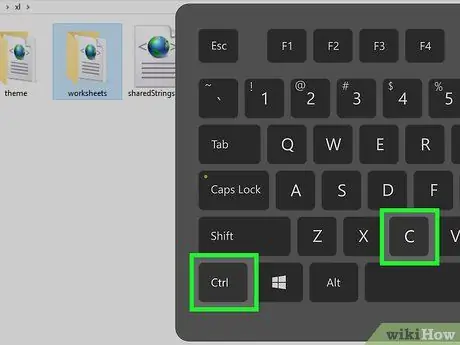
Addım 12. "İş səhifələri" qovluğunu kopyalayın
"Xl" qovluğuna qayıtmaq üçün "Geri" düyməsini basın, sonra "iş səhifələri" qovluğuna basın və Ctrl+C (Windows) və ya Command+C (Mac) düymələrini basın.
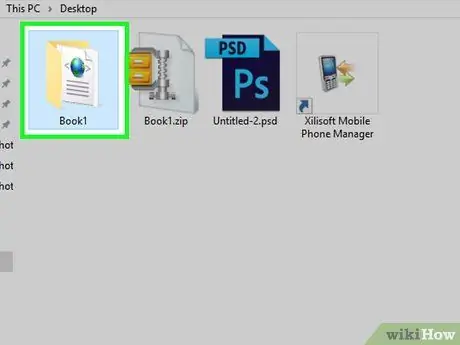
Addım 13. ZIP qovluğunu açın
Daha əvvəl yaradılmış ZIP qovluğunu iki dəfə vurun.
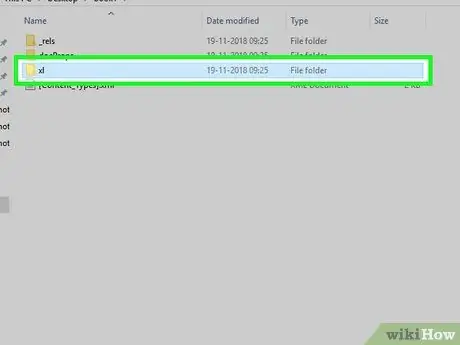
Addım 14. ZIP qovluğundakı "iş səhifələri" qovluğunu kopyalanan qovluqla əvəz edin
"Xl" qovluğuna iki dəfə tıklayaraq ZIP qovluğundakı "iş səhifələri" qovluğunun yerini ziyarət edin və sonra "iş səhifələri" qovluğunu silin. Hal -hazırda açıq olan qovluqdakı boş bir yerə vurun, sonra Ctrl+V (Windows) və ya Command+V (Mac) düymələrini basın. Daha əvvəl kopyalanan yeni "iş səhifələri" qovluğu ZIP qovluğuna yapışdırılacaq.
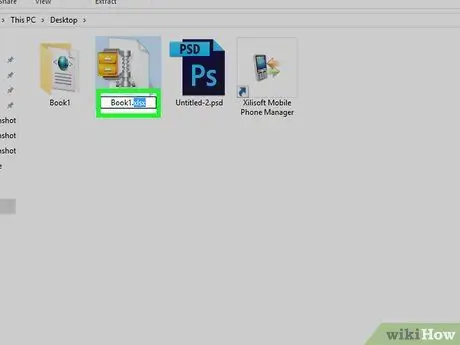
Addım 15. ZIP qovluğunu yenidən Excel faylına çevirin
ZIP qovluğunu bağlayın və sonra bu addımlardan birini edin:
- Windows - ZIP qovluğunu sağ vurun, " Yenidən adlandırın "," Zip "mətnini" xlsx "uzantısı ilə əvəz edin və Enter düyməsini basın. Vurun " Bəli 'istədikdə.
- Mac - ZIP qovluğunu vurun, " Fayl ", seçin" Məlumat əldə etmək ", Fayl başlığındakı" zip "mətnini" xlsx "uzantısı ilə əvəz edin və Qayıdış düyməsini basın. Vurun " . Xlsx istifadə edin 'istədikdə.
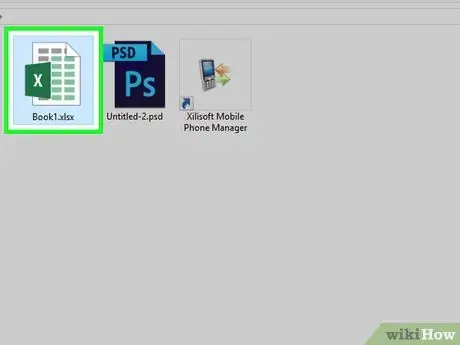
Addım 16. Excel elektron cədvəli açın
Excel elektron cədvəlini iki dəfə vurun və sonra lazım olduqda düzəldin.
Excel elektron cədvəlinin pozulduğuna dair bir səhv mesajı alsanız, parol qorunma alqoritmini silməyə çalışarkən əlavə kodu silməyiniz mümkündür. Yuxarıdakı addımları təkrarlayın və yalnız mötərizədə olan mətni və ya girişləri () və mötərizələrin özlərini sildiyinizə əmin olun
Metod 2 /2: Excel Fayl Şifrəsini Hacking
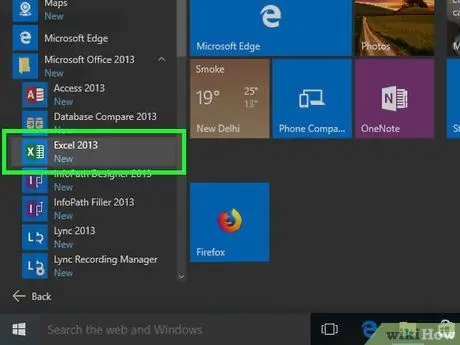
Addım 1. Bəlkə şifrələri sındıra bilməyəcəyinizi anlayın
Excel 2013 və 2016 kimi Excel -in müasir versiyaları daha inkişaf etmiş şifrələmə üsullarından istifadə edir. Bu o deməkdir ki, parol hackerlərinin əksəriyyətinin istifadə etdiyi kobud güc metodları, şifrəni sındırmaq üçün lazım olan müddətə görə faydasızdır (parolun gücündən asılı olaraq bir neçə həftədən bir neçə ilə qədər).
Etibarlı parol qırma proqramlarının pulsuz versiyaları adətən yalnız (maksimum) Excel 2010-u ehtiva etdiyindən, şifrə sındıran bir proqram almadan Excel fayllarını sındıra bilməzsiniz
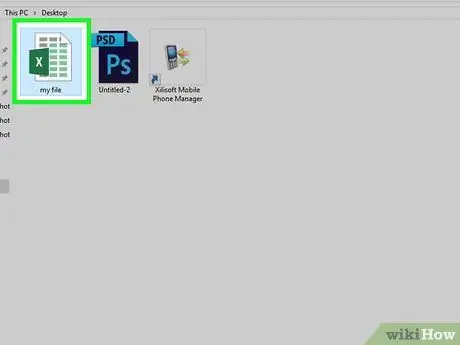
Addım 2. Excel faylının həqiqətən qorunduğundan əmin olun
Fayl həqiqətən şifrələnibsə, məzmununa baxmadan əvvəl faylı iki dəfə tıkladıqdan sonra parolunuz istənəcək.
Fayl iki dəfə tıklandıqda elektron tablo dərhal görünürsə, Excel sənədiniz yalnız redaktə qorumasına malik ola bilər. Belə bir vəziyyətdə, faylın kilidini açmaq üçün əvvəlki üsuldan istifadə edə bilərsiniz
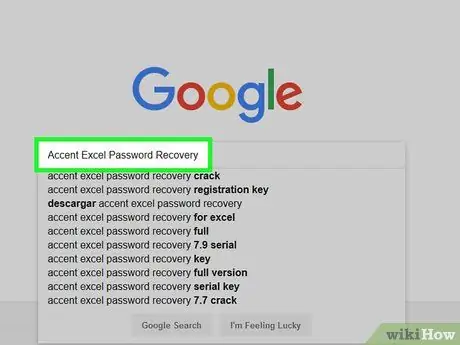
Addım 3. Excel parol sındırıcı proqramı satın alın
Şifrələr fayldan silinə bilmədiyi üçün onu daxil etmək üçün parol tapmaq üçün pullu bir proqramdan istifadə etməlisiniz.
- Passware Excel Key, 2016 -cı ilə qədər Excel -in müxtəlif versiyalarını əhatə edən yeganə etibarlı parol qırma proqramıdır.
- Accent Excel Password Recovery və Rixler Excel Password Recovery Master, sınamaq üçün başqa variantlardır, ancaq Excel -in 2013 -cü ilədək olan versiyalarını əhatə edir.
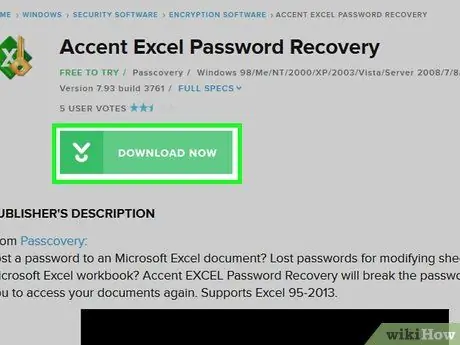
Addım 4. Hacker proqramını quraşdırın və açın
Bu proses proqramınızdan və kompüterinizin əməliyyat sistemindən asılı olacaq, ancaq bir quraşdırma faylını yükləməli, faylı iki dəfə vurmalı, ekrandakı təlimatları izləməli və quraşdırma başa çatdıqda proqramı açmalısınız.
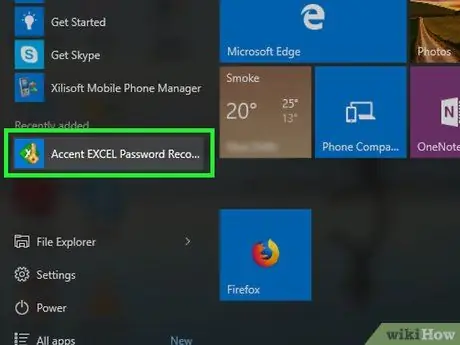
Addım 5. Excel faylını seçin
Excel faylını tapmaq üçün hacker proqram interfeysindən istifadə edin, faylı seçmək üçün üzərinə vurun və " Aç "və ya" Seçin ”.
Yenə də bu addım seçilmiş proqramdan asılı olaraq bir az fərqlidir. Məsələn, Passware Excel Açarından istifadə edirsinizsə, "" düyməsini vurmalısınız. Şifrəni silin "Faylını seçməzdən əvvəl.
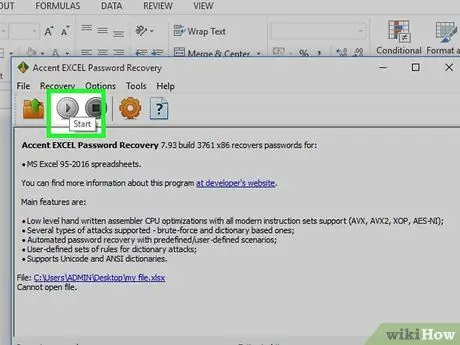
Addım 6. Hackeri işə salın
Gerekirse "düyməsini basın Başlamaq "və ya" Qaç Excel fayl şifrəsini sındırmaq üçün hacker pəncərəsinin altındakı düyməni basın.
Proqram pəncərəsində müəyyən bir "hücum" formasını (məsələn, kobud güc) təyin etmək seçiminiz ola bilər
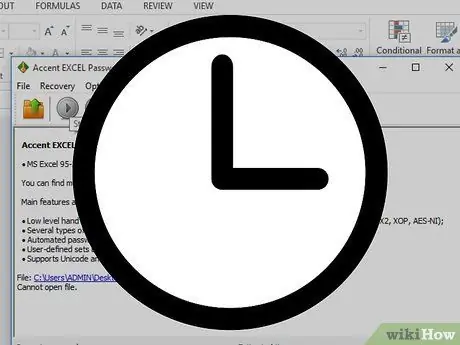
Addım 7. Nəticələrin göstərilməsini gözləyin
Təəssüf ki, kobud güc hücumları fayl parolunu müvəffəqiyyətlə sındırmaq üçün bir neçə saatdan bir neçə aya qədər davam edə bilər. Mövcud Excel faylının məzmunundan asılı olaraq bir gün ərzində şifrəni tapa bilmirsinizsə, sınağı dayandırmaq yaxşı bir fikir ola bilər.
Proqram uyğun bir parol tapmağı bacararsa, açılan bir pəncərədə görünəcək. Bu şifrəni Excel faylını açdığınız zaman görünən sorğuya daxil edə bilərsiniz
Xəbərdarlıq
- Ümumiyyətlə şifrəli Excel fayllarında parolları sındıra bilməzsiniz.
- Microsoft itirilmiş və ya unudulmuş Excel fayl parollarını bərpa edə bilməz.






